win10禁用了所有服务的修复方法 win10禁用了所有服务怎么恢复
更新时间:2023-05-12 10:09:53作者:zheng
我们在win10操作系统出现一些故障的时候可以前往服务界面来禁用或者重启一些电脑中的服务,但是有些用户在修复故障的时候不小心将电脑中的所有服务都禁用了,导致电脑无法正常运行,这该怎么办呢?今天小编就教大家win10禁用了所有服务的修复方法,如果你刚好遇到这个问题,跟着小编一起来操作吧。
推荐下载:windows10官方下载
方法如下:
1、打开运行窗口
按win+R键,打开运行窗口。
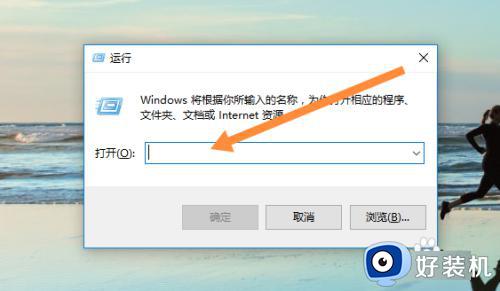
2、输入msconfig
输入msconfig,点击确定。
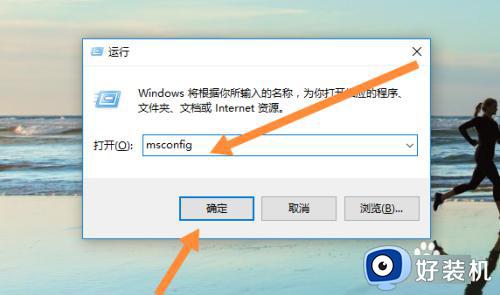
3、点击服务
点击上面的服务选项。
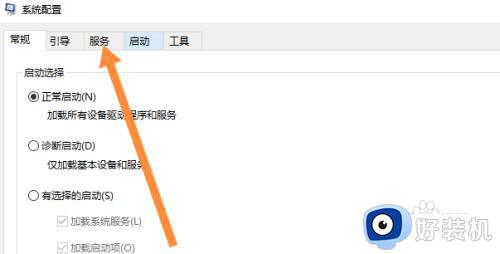
4、启动服务项目
勾选需要启动的服务项目,点击应用,重新电脑即可。
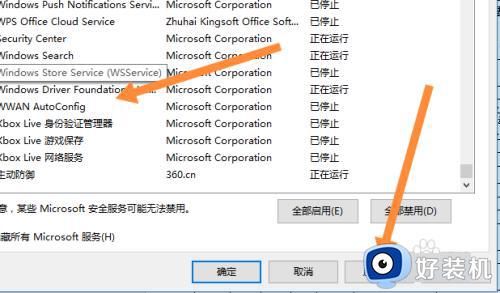
以上就是关于win10禁用了所有服务的修复方法的全部内容,还有不懂得用户就可以根据小编的方法来操作吧,希望能够帮助到大家。
win10禁用了所有服务的修复方法 win10禁用了所有服务怎么恢复相关教程
- win10系统服务全部禁用如何解决 win10系统服务被全部禁用的恢复方法
- win10网络服务被禁用如何修复 如何解决win10网络被禁用
- win10系统怎么恢复自动更新 win10电脑恢复自动更新服务的方法
- win10自动更新服务项如何禁用 win10怎么禁用更新服务
- win10更新被禁用怎么恢复 windows10更新被禁用如何解除
- win10网络服务被禁用如何解决 win10电脑网络服务已被禁用怎么办
- win10服务被禁用了怎么启动 win10如何开启被禁用的服务
- win10系统配置里服务不小心全被禁用了如何解决
- windows10检查更新时提示无法连接到更新服务器怎样修复
- win10任务管理器没了怎么办 win10任务管理器没有了如何恢复
- win10拼音打字没有预选框怎么办 win10微软拼音打字没有选字框修复方法
- win10你的电脑不能投影到其他屏幕怎么回事 win10电脑提示你的电脑不能投影到其他屏幕如何处理
- win10任务栏没反应怎么办 win10任务栏无响应如何修复
- win10频繁断网重启才能连上怎么回事?win10老是断网需重启如何解决
- win10批量卸载字体的步骤 win10如何批量卸载字体
- win10配置在哪里看 win10配置怎么看
win10教程推荐
- 1 win10亮度调节失效怎么办 win10亮度调节没有反应处理方法
- 2 win10屏幕分辨率被锁定了怎么解除 win10电脑屏幕分辨率被锁定解决方法
- 3 win10怎么看电脑配置和型号 电脑windows10在哪里看配置
- 4 win10内存16g可用8g怎么办 win10内存16g显示只有8g可用完美解决方法
- 5 win10的ipv4怎么设置地址 win10如何设置ipv4地址
- 6 苹果电脑双系统win10启动不了怎么办 苹果双系统进不去win10系统处理方法
- 7 win10更换系统盘如何设置 win10电脑怎么更换系统盘
- 8 win10输入法没了语言栏也消失了怎么回事 win10输入法语言栏不见了如何解决
- 9 win10资源管理器卡死无响应怎么办 win10资源管理器未响应死机处理方法
- 10 win10没有自带游戏怎么办 win10系统自带游戏隐藏了的解决办法
